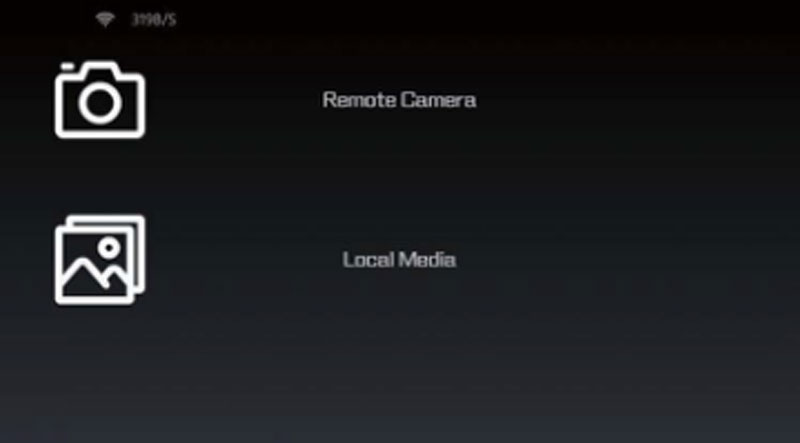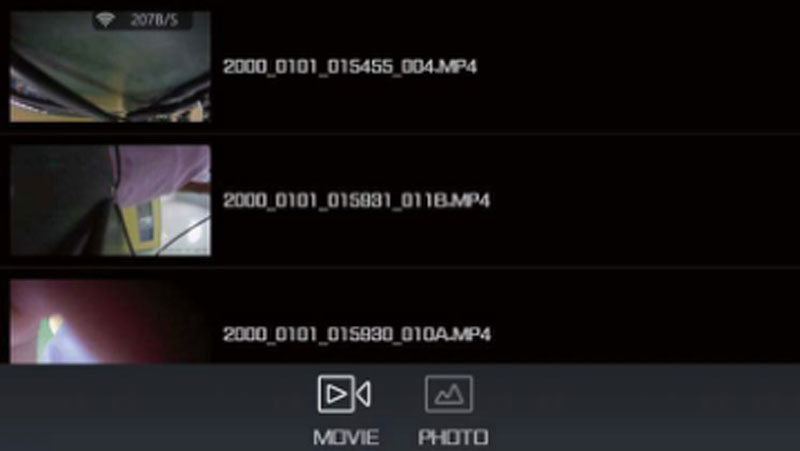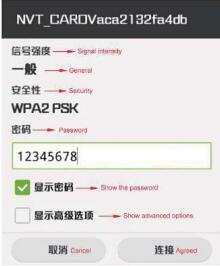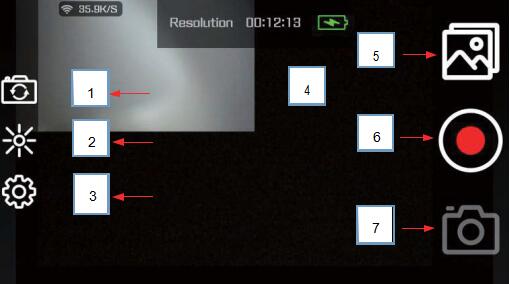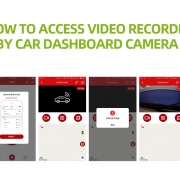대시보드 카메라 자주 묻는 질문 및 문제 촬영
대시 보드 카메라 자동차 소유자에게 필요한 안전 운전 장비입니다. 이 게시물은 대시보드 카메라를 사용하는 동안 발생하는 몇 가지 문제를 요약하고 참조용으로 대시보드 카메라에 대해 조금 알고 있는 구매자에게 분석 및 솔루션을 제공합니다.
1. 비디오 캡처 중 대시보드 카메라가 자동으로 중지되고 이미지 및 비디오를 찍을 수 없습니다. 해결 방법은 무엇입니까?
이유 분석: 고화질 비디오를 촬영하면 데이터가 더 커지고 데이터가 더 커지고 촬영하는 동안 비디오의 각 프레임이 SD 카드에 저장됩니다. 저장을 위해 저품질 또는 저속 SD 카드를 사용하는 경우 메모리 카드 처리 속도를 유지할 수 없습니다. 대시보드 카메라 녹화에 필요한 속도까지 올리면 동영상 촬영 중 자동 정지 현상이 나타나고 사진이나 동영상을 촬영할 수 없습니다.
해결책: 메모리 카드에 충분한 공간이 있는지 확인하십시오. 대시보드 카메라와 호환되는 고속 메모리 카드를 사용하십시오. 고속 메모리 카드에는 일반적으로 C4, C10 및 기타 마크가 있습니다. C10 메모리 카드를 선택하는 것이 좋습니다. 메뉴에서 루프 녹화 기능이 켜져 있는지, 화면 보호기 기능이 꺼져 있는지 확인하십시오.
2.레코더 녹화가 계속 안되고 수십초간 녹화하다가 멈추다가 잠시후 녹화가 시작되요?
솔루션: 움직임 감지를 끕니다. 구매자가 카메라를 받은 후 모션 감지 기능을 설정할 수 있지만 많은 구매자가 모션 감지 기능을 이해하지 못합니다. 모션 감지는 주차 시 사용되며 운전 중에는 사용되지 않습니다. 모션 감지 기능을 켜면 렌즈 앞에 수평 물체가 움직이면 대시보드 카메라가 녹화합니다. 카메라 앞에 수평 물체가 없으면 기록되지 않습니다.
3, 사진 및 비디오를 재생할 때 "파일 오류", "메모리 카드 오류" 또는 "커스터 크기가 잘못되었습니다."가 나타납니다. 포맷해주세요” 팁, 해결 방법은?
이유 분석: 저속 카드 또는 저품질 메모리 카드에 저장된 고화질 비디오 파일을 촬영할 때 메모리 카드가 비디오를 완전히 캡처할 수 없어 파일 손실이 발생하고 화면에 "파일 오류"가 나타납니다.
해결 방법: 컴퓨터를 사용하여 메모리 카드를 포맷한 다음 대시보드 카메라 메뉴에서 메모리 카드를 다시 포맷하십시오. 정품 Kingston, Sandisk 또는 기타 브랜드 이름 C10 고속 메모리 카드를 교체하십시오. 대시보드 카메라가 장착된 원래 메모리 카드를 사용하거나 판매자로부터 메모리 카드를 구입하는 것이 좋습니다. 판매자에게 대시보드 카메라 모델로 테스트하도록 요청할 수 있으므로 대시보드 카메라와 완전히 호환됩니다.
4.왜 캡처한 비디오 또는 이미지가 흐릿합니까?
원인 분석: 장애물, 대시보드 카메라 렌즈에 먼지 또는 자동차 앞 유리에 먼지가 있으면 이미지와 비디오가 흐릿하거나 흐릿해질 수 있습니다.
해결책: 카메라 렌즈에 먼지, 지문이 있는지 확인하십시오. 촬영하기 전에 렌즈 종이를 사용하여 렌즈를 닦으십시오. 렌즈 보호 필름이 벗겨졌는지 확인하십시오. 앞 유리가 충분히 깨끗하거나 깨끗하지 않은 경우 행주를 사용하여 닦을 수 있습니다.
5. 흐린 날이나 실내 광원에서 이미지 품질이 완벽하지 않습니까?
이유 분석: 흐리거나 실내 조명 장면으로 인해 주변 환경이 어둡고 촬영 비디오 품질이 충분한 조명 환경에서 캡처한 비디오보다 나쁩니다. 이는 정상적인 상황입니다. 그러나 때로는 잘못된 화이트 밸런스 설정으로 인해 발생할 수 있습니다.
해결책: 기기의 "화이트 밸런스" 기능이 자동으로 설정되어 있는지 확인하십시오. 노출 보정 레벨을 단계별로 설정한 다음 디스플레이 변경 사항을 확인하여 설정 효과를 결정합니다. 대시 보드 카메라 각도를 확인하십시오. 카메라는 강한 빛을 직접 마주 할 수 없습니다. 올바른 배치는 너무 많은 편차없이 대시 보드 카메라를 수평선으로 유지하는 것입니다. 일반적으로 잘못된 설정으로 인해 색상 변경 문제가 있으므로 복원을 시도 할 수 있습니다. 설정 메뉴의 기본 설정.
6. 아무 키나 눌러도 반응하지 않으면 메뉴를 설정할 수 없고 작동을 멈출 수 있지만 TF 카드를 꺼내면 메뉴를 정상적으로 설정할 수 있습니다. 해결 방법은 무엇입니까?
이유 분석:대시보드 카메라는 품질이 좋지 않거나 속도가 느린 메모리 카드를 사용합니다. TF 카드 내부 회로 부족; 충전기가 대시보드 카메라와 일치하지 않으며 짧은 시간에 자주 키를 작동합니다.
해결책: 현재 메모리 카드를 정품 Kingston 또는 Sandisk 메모리 카드로 교체하십시오. 원래 충전기를 사용하십시오. 대시 보드 카메라를 재설정하십시오.
7.일정 시간 동안 녹화한 후 화면이 검은색인데도 여전히 조명이 켜져 있는 이유는 무엇인가요?
원인분석 : 화면보호기 기능(화면 끄기 타이머)이 설정되어 있기 때문입니다.
해결 방법: "MENU"를 눌러 시스템 메뉴로 들어가고, "화면 보호기"를 선택하고, Enter 키를 눌러 들어가고, 기능을 끕니다.
8. 대시보드 카메라는 정상적인 상황에서 작동할 수 있지만 자동차 충전기에 연결한 후에는 작동하지 않습니까?
원인 분석: 차량용 충전기 출력 전압이 대시보드 카메라 작동 전압과 일치하지 않아 발생하는 문제입니다.
솔루션: 충전에 적합한 차량용 충전기를 선택하십시오. 5V 대시보드 카메라는 5V 출력 차량용 충전기를 사용해야 합니다. 자동차 충전 전압 강하 모듈이 손상되면 너무 높은 출력 전압으로 이어지지만 USB 출력 전압이 6V 이상을 초과하면 대시보드 카메라가 불안정해지거나 대시보드 카메라 전원 IC 모듈이 화상을 입을 수 있습니다.
9. 밤에 잠시 동안 모션 감지 기능을 켜고 대시보드 카메라에 전기가 부족합니까?
이유 분석: 모션 감지 기능은 일반적으로 밤에 주차하는 동안 열려 있고, 차를 주차하면 대시보드 카메라가 필요한 경우 배터리에 내장된 대시보드 카메라가 약 3-10분만 공급할 수 있기 때문에 차가 대시보드 카메라에 전원 공급을 중지합니다. 야간에 지속적으로 작업하려면 외부 전원을 대시보드 카메라에 연결해야 합니다.
솔루션: 전원 공급 장치를 위해 전원 은행 또는 자동차 배터리에 연결할 수 있지만 전원 은행에는 전압 모니터링 및 전류 모니터링 기능이 있어야 합니다. 열등 브랜드 전원 은행을 사용하면 대시보드 카메라의 마더보드 IC 전원 모듈이 손상될 수도 있습니다. 연결하면 자동차 배터리의 경우 저전압 보호 기능이 있는 전압 강하 모듈을 사용해야 합니다.
10.대시보드 카메라가 부팅되지 않습니까?
이유 분석: 대시보드에 충분한 전압이 있는지 여부; 대시보드 카메라가 고속 메모리 카드를 사용하는지 여부; 대시보드 카메라의 전원을 정상적으로 켤 수 있는지 여부.
해결책: 차량용 충전기를 사용하여 대시보드 카메라를 완전히 충전하십시오. 고속 메모리 카드(C10 브랜드 이름 메모리 카드)를 사용하십시오. 대시보드 카메라를 충전하여 정상적으로 전원이 공급되는지 확인합니다. RESET 버튼을 눌러 카메라를 재설정하고 다시 시작하십시오. 위의 방법을 시도했지만 여전히 부팅되지 않으면 대시보드 카메라에 문제가 있는 것일 수 있습니다. 제조업체의 고객 서비스 센터에 도움을 요청해야 합니다.
11.대시보드 카메라가 비디오 루프 기능을 켜면 1-2개월 동안 사용한 후 종종 녹화할 수 없는 현상이 발생합니까?
이유 분석: 비디오 루프 기능이 켜져 있는 경우 이 현상은 두 가지 이유로 인해 발생할 수 있습니다. 대시보드 카메라 중력 센서가 고감도로 설정되어 있고 중력 감지가 작업 중에 트리거되기 쉽기 때문에 녹화된 비디오가 보호되고 보호됩니다. 비디오 파일은 루프로 덮어쓸 수 없습니다. 또는 품질이 좋지 않거나 속도가 느린 메모리 카드를 사용하십시오.
솔루션: TF 카드를 포맷하거나 "MENU" 버튼을 눌러 메뉴로 들어가 중력 센서를 선택하고 Enter 키를 눌러 입력하고 "낮음" 옵션을 선택합니다.
12.왜 녹화 시간이 미리 설정한 시간 프레임이 아닌가요?
이유 분석: 소프트웨어 시스템 세그먼트 및 저장 파일 때때로 엄격하게 설정 시간에 따라 일치하지 않지만 비디오가 XNUMX초를 놓치지 않는 한 괜찮습니다. 또한 품질이 좋지 않거나 저속 메모리 카드를 사용하십시오. 움직임 감지 기능을 열지 않으면 높은 중력 센서 감도 설정으로 인해 파일 분할이 설정 시간과 엄격하게 일치하지 않을 수 있습니다.
해결책: 메모리 카드를 포맷하거나 고품질 C10 고속 메모리 카드로 교체하십시오. 메뉴 버튼을 눌러 기능 메뉴로 들어가거나 움직임 감지 기능을 끄거나 중력 감지 감도를 낮게 설정하세요.
13.이미지가 검거나 반짝이나요?
원인 분석 : 촬영 중 밝기 대비로 대시보드 카메라의 자동 노출 기능에 영향을 미치고 있습니다.
해결책: 대시보드 카메라 설정 메뉴에서 노출 보정(EV) 값을 조정하여 보정할 수 있습니다.
14.녹화 중 대시보드 카메라 노이즈가 약간 큽니까?
이유 및 솔루션: 배터리가 부족한 상태에서 대시보드 카메라는 저전력 전류 노이즈를 생성합니다. 물론, 시장에 필터 디자인이 더 나쁜 마더보드를 사용하는 대시보드 카메라가 있습니다. 의심할 여지 없이 현재 소음이 클 것입니다. 때때로 자동차 충전기 간섭이 분명할 것입니다. 다른 자동차 충전기를 변경해 보십시오.
15.차량용 충전기에 연결하면 대시보드 카메라가 자동으로 녹화되지 않습니까?
이유 분석: 자동차 충전기 전압과 대시보드 카메라 전압이 일치하지 않습니다. USB 핀 순서가 잘못되었습니다. 메모리 카드에 저장 공간이 없습니다.
해결책: 대시보드 카메라 전압과 일치하는 자동차 충전기를 교체하십시오. 메모리 카드의 내용을 제거하거나 포맷하고 루프 비디오 기능을 켜십시오.
16.현재 자동차 배터리 출력 전압은 일반적으로 "12V, 24V"입니다. 이 전압 값의 배터리가 전원 공급을 위해 대시보드 카메라에 액세스할 수 있는지 묻고 싶습니다.
답변 및 솔루션: 대시보드 카메라 입력 전압은 5V, 원래 자동차 충전기 충전기 출력 전압은 5V, 자동차 배터리 출력 전압은 12-24V이므로 대시보드 카메라는 전압 강하 라인(모듈)을 사용하여 12-24V 자동차 배터리에 액세스해야 합니다. 자동차 충전기에 직접 연결할 수 있습니다.
17.작업을 설정하면 저장하는 방법은 무엇입니까?
해결책: OK/REC 버튼을 짧게 누르십시오. 그런 다음 종료할 때 MENU 버튼을 누르면 사전 설정이 저장될 수 있습니다.
18.현재 시간을 설정하고 잠시 껐다가 다시 시작하면 기본 설정으로 복원됩니다. 해결 방법은 무엇입니까?
원인분석 : 저전압(3.3V, 보통 4.2V)에서 시간 설정을 하면 설정 시간을 기억할 수 없어 현재 시간 설정을 저장할 수 없습니다.
해결책: 전원이 충분한 경우 시간과 날짜를 설정하는 것이 좋습니다.
19. 하늘, 물 및 기타 장면을 촬영하면 이미지가 매우 어둡고 이미지 색상이 변경되고 왜곡되기 쉽고 해결 방법은 무엇입니까?
원인 분석: 대비 장면이 클수록 카메라의 자동 노출 기능에 영향을 주어 이미지가 변색될 수 있습니다.
솔루션: 대시보드 설정 메뉴에서 "(노출 보정) EV" 값을 조정하여 수정할 수 있습니다.
20.대시보드 레코더가 라디오를 방해합니까?
해결책: 차량용 충전기의 플러그를 뽑고 내장된 대시보드 카메라 배터리를 사용하여 여전히 라디오를 방해하는지 확인하십시오. 자동차 충전기가 간섭하는지 또는 대시보드 카메라 회로가 간섭하는지 확인합니다. 물론, 다른 자동차에 동일한 대시보드 카메라가 있으면 일부 자동차는 방해를 받고 일부 자동차는 간섭을 방지합니다. 그런 다음 자동차 충전기와 자동차 무선 주파수가 반복되면 자동차 충전기를 교체하십시오.
21.휴즈 박스나 독서등에서 전원을 공급받습니까?
솔루션: 퓨즈 박스에서 전원을 공급받는 것이 더 낫습니다. 대시보드 카메라를 퓨즈 박스에 전압 강하 라인으로 연결하면 비교적 간단하고 회로를 쉽게 확인할 수 있습니다.
독서등에서 전원을 공급받는 것은 더 복잡하고 전압과 전류를 테스트해야 하며 12V 출력 라인과 접지선을 찾아야 하며 엔진 시동 전후의 전압 변화도 관찰해야 합니다.


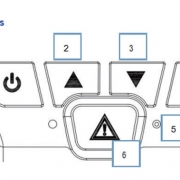
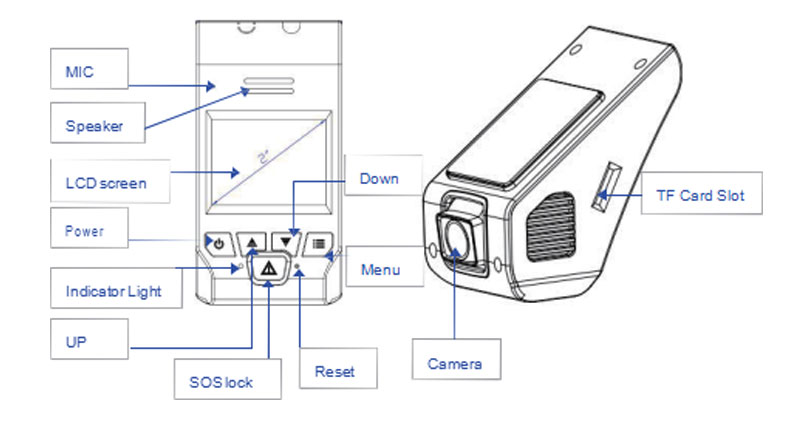
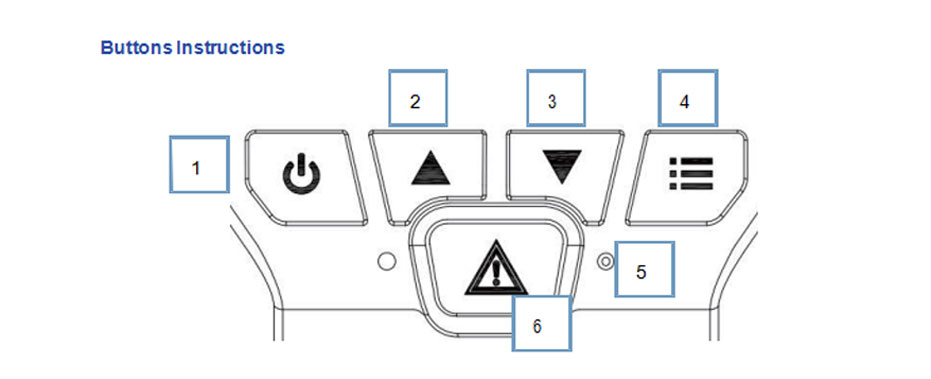 1.PowerSwitch: 짧게 누르면 시작/중지 전원이 꺼집니다. 전원 끄기 모드에서 짧게 누르면 전원이 켜집니다. 메뉴 모드에서 Enter 키이며 재생 모드에서 재생을 시작하거나 중지할 수 있습니다.
1.PowerSwitch: 짧게 누르면 시작/중지 전원이 꺼집니다. 전원 끄기 모드에서 짧게 누르면 전원이 켜집니다. 메뉴 모드에서 Enter 키이며 재생 모드에서 재생을 시작하거나 중지할 수 있습니다.